word技巧:常用办公软件应用word篇
- 格式:ppt
- 大小:1.73 MB
- 文档页数:2
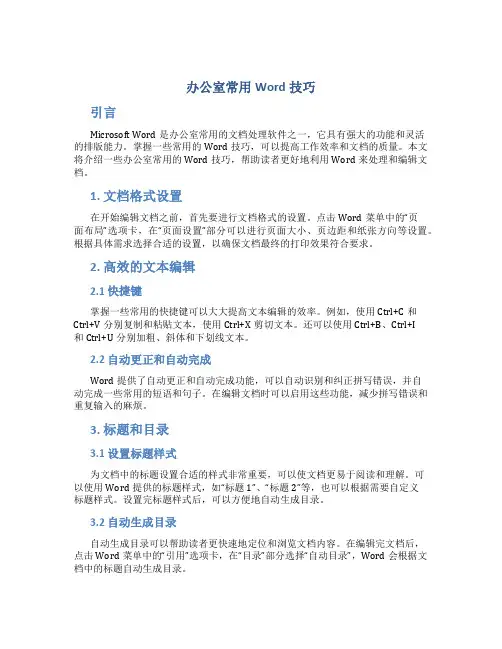
办公室常用Word技巧引言Microsoft Word是办公室常用的文档处理软件之一,它具有强大的功能和灵活的排版能力。
掌握一些常用的Word技巧,可以提高工作效率和文档的质量。
本文将介绍一些办公室常用的Word技巧,帮助读者更好地利用Word来处理和编辑文档。
1. 文档格式设置在开始编辑文档之前,首先要进行文档格式的设置。
点击Word菜单中的“页面布局”选项卡,在“页面设置”部分可以进行页面大小、页边距和纸张方向等设置。
根据具体需求选择合适的设置,以确保文档最终的打印效果符合要求。
2. 高效的文本编辑2.1 快捷键掌握一些常用的快捷键可以大大提高文本编辑的效率。
例如,使用Ctrl+C和Ctrl+V分别复制和粘贴文本,使用Ctrl+X剪切文本。
还可以使用Ctrl+B、Ctrl+I和Ctrl+U分别加粗、斜体和下划线文本。
2.2 自动更正和自动完成Word提供了自动更正和自动完成功能,可以自动识别和纠正拼写错误,并自动完成一些常用的短语和句子。
在编辑文档时可以启用这些功能,减少拼写错误和重复输入的麻烦。
3. 标题和目录3.1 设置标题样式为文档中的标题设置合适的样式非常重要,可以使文档更易于阅读和理解。
可以使用Word提供的标题样式,如“标题1”、“标题2”等,也可以根据需要自定义标题样式。
设置完标题样式后,可以方便地自动生成目录。
3.2 自动生成目录自动生成目录可以帮助读者更快速地定位和浏览文档内容。
在编辑完文档后,点击Word菜单中的“引用”选项卡,在“目录”部分选择“自动目录”,Word会根据文档中的标题自动生成目录。
4. 表格和图表4.1 创建表格表格在文档中往往用于整理和展示数据,使用表格可以使数据更加清晰和有条理。
在Word中创建表格非常简单,只需要点击菜单中的“插入”选项卡,在“表格”部分选择“插入表格”,然后选择表格的行数和列数。
4.2 插入图表在Word中插入图表可以将数据以图形的方式展示出来,使人们更容易理解和分析数据。
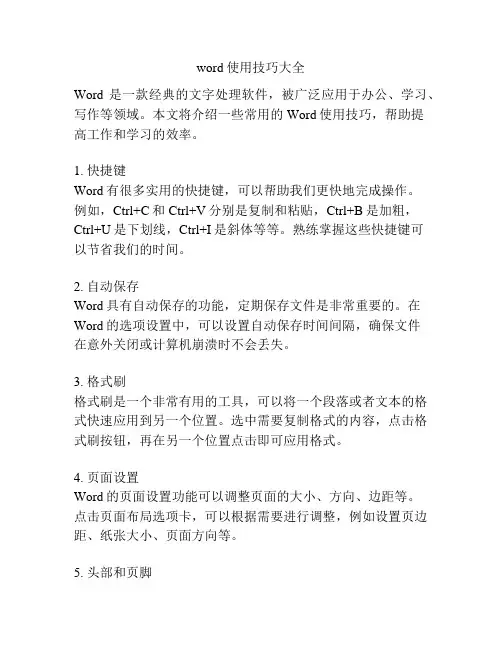
word使用技巧大全Word是一款经典的文字处理软件,被广泛应用于办公、学习、写作等领域。
本文将介绍一些常用的Word使用技巧,帮助提高工作和学习的效率。
1. 快捷键Word有很多实用的快捷键,可以帮助我们更快地完成操作。
例如,Ctrl+C和Ctrl+V分别是复制和粘贴,Ctrl+B是加粗,Ctrl+U是下划线,Ctrl+I是斜体等等。
熟练掌握这些快捷键可以节省我们的时间。
2. 自动保存Word具有自动保存的功能,定期保存文件是非常重要的。
在Word的选项设置中,可以设置自动保存时间间隔,确保文件在意外关闭或计算机崩溃时不会丢失。
3. 格式刷格式刷是一个非常有用的工具,可以将一个段落或者文本的格式快速应用到另一个位置。
选中需要复制格式的内容,点击格式刷按钮,再在另一个位置点击即可应用格式。
4. 页面设置Word的页面设置功能可以调整页面的大小、方向、边距等。
点击页面布局选项卡,可以根据需要进行调整,例如设置页边距、纸张大小、页面方向等。
5. 头部和页脚Word的头部和页脚功能可以在文档的顶部和底部添加信息,如页码、日期、文件路径等。
在插入选项卡中选择页眉或页脚,可以根据需要进行设置。
6. 表格Word的表格功能可以方便地创建和编辑表格。
在插入选项卡中选择表格,可以选择插入行、列或整个表格。
另外,可以使用表格边框、合并单元格等功能进行格式设置。
7. 拼写检查和语法检查Word内置了拼写检查和语法检查功能,可以帮助我们及时发现和纠正拼写和语法错误。
可以在“文件”选项中的“选项”中启用这些功能,并设置检查的语言。
8. 目录和索引Word的目录和索引功能可以自动生成目录和索引页码,方便查找和导航文档内容。
可以在插入选项卡中选择目录,选择需要的样式,然后点击更新目录即可。
9. 插入图片和图表Word可以方便地插入图片和图表,使文档更加丰富和直观。
在插入选项卡中选择图片或图表,然后选择需要插入的文件或数据,即可完成插入。
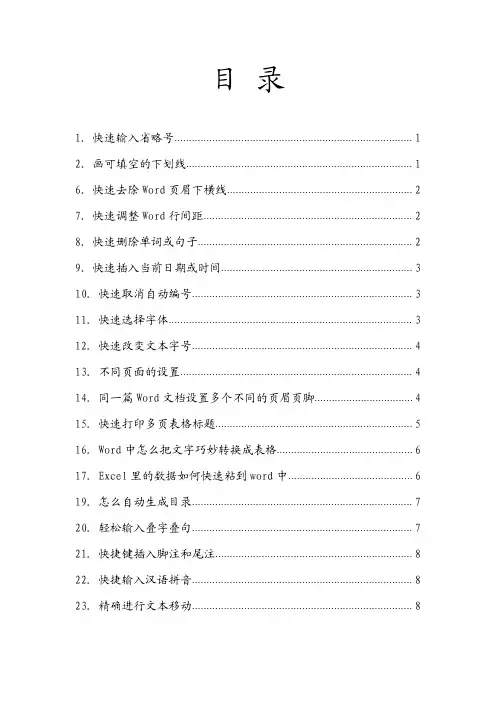
目录1.快速输入省略号 (1)2.画可填空的下划线 (1)6.快速去除Word页眉下横线 (2)7.快速调整Word行间距 (2)8.快速删除单词或句子 (2)9.快速插入当前日期或时间 (3)10.快速取消自动编号 (3)11.快速选择字体 (3)12.快速改变文本字号 (4)13.不同页面的设置 (4)14.同一篇Word文档设置多个不同的页眉页脚 (4)15.快速打印多页表格标题 (5)16.Word中怎么把文字巧妙转换成表格 (6)17.Excel里的数据如何快速粘到word中 (6)19.怎么自动生成目录 (7)20.轻松输入叠字叠句 (7)21.快捷键插入脚注和尾注 (8)22.快捷输入汉语拼音 (8)23.精确进行文本移动 (8)Word实用技巧现在是讲效率的年代,我们怎样才能够在Word中“快”起来呢?下面是我觉得word中最实用10个应用技巧。
1.快速输入省略号通常情况下我们输入省略号,有如下两种方法:“Shift+6”组合键和“插入”菜单—“符号”来实现,还有一种快捷方式:“Ctrl+Alt+.”,即得到“…”。
2.画可填空的下划线选中工具栏下划线按钮或者快捷键Ctrl+U然后按空格键或者干脆Shift+-3.快速多次使用格式刷Word中提供了快速多次复制格式的方法:双击格式刷,你可以将选定格式复制到多个位置,再次单击格式刷或按下Esc键即可关闭格式刷。
4.快速定位到上次编辑位置打开Word文件后,按下Shift+F5键您就会发现光标已经快速定位到你上一次编辑的位置了。
小提示:其实Shift+F5的作用是定位到Word最后三次编辑的位置。
5.快速设置上下标注首先选中需要做上标文字,然后按下组合键Ctrl+Shift+=就可将文字设为上标,再按一次又恢复到原始状态;按Ctrl+=可以将文字设为下标,再按一次也恢复到原始状态。
6.快速去除Word页眉下横线快速去除Word页眉下的那条横线可以用下面的四种方法:一是可以将横线颜色设置成“白色”;二是在进入页眉和页脚时,设置表格和边框为“无”;三是进入页眉编辑,然后选中段落标记并删除它;最后一种方法是将“样式”图标栏里面的“页眉”换成“正文”就行了。
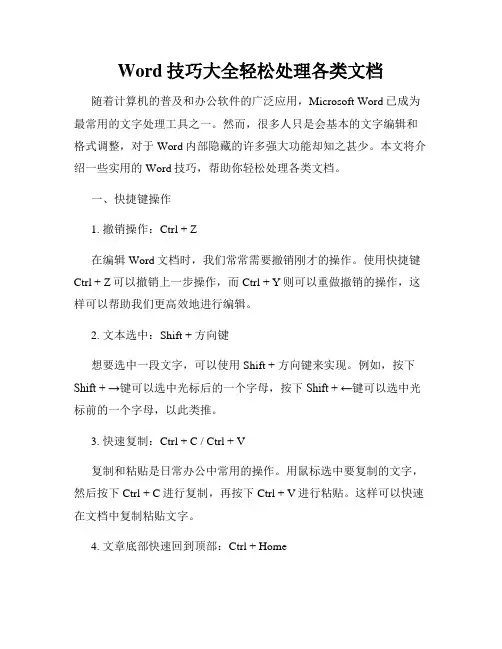
Word技巧大全轻松处理各类文档随着计算机的普及和办公软件的广泛应用,Microsoft Word已成为最常用的文字处理工具之一。
然而,很多人只是会基本的文字编辑和格式调整,对于Word内部隐藏的许多强大功能却知之甚少。
本文将介绍一些实用的Word技巧,帮助你轻松处理各类文档。
一、快捷键操作1. 撤销操作:Ctrl + Z在编辑Word文档时,我们常常需要撤销刚才的操作。
使用快捷键Ctrl + Z可以撤销上一步操作,而Ctrl + Y则可以重做撤销的操作,这样可以帮助我们更高效地进行编辑。
2. 文本选中:Shift + 方向键想要选中一段文字,可以使用Shift + 方向键来实现。
例如,按下Shift + →键可以选中光标后的一个字母,按下Shift + ←键可以选中光标前的一个字母,以此类推。
3. 快速复制:Ctrl + C / Ctrl + V复制和粘贴是日常办公中常用的操作。
用鼠标选中要复制的文字,然后按下Ctrl + C进行复制,再按下Ctrl + V进行粘贴。
这样可以快速在文档中复制粘贴文字。
4. 文章底部快速回到顶部:Ctrl + Home当我们编辑长篇文档时,经常需要在快速回到顶部的地方。
按下Ctrl + Home键可以迅速跳转到文档的开头,方便我们进行编辑和查找。
二、自动编号和项目符号1. 添加自动编号在Word中,我们可以使用自动编号功能对文档中的标题、列表等进行编号。
点击“开始”选项卡中的“多级列表”按钮,选择合适的样式,即可对选中的文本进行自动编号。
如果需要更改编号样式,可以通过点击鼠标右键,在弹出的菜单中选择“更改列表级别”,自定义样式。
2. 插入项目符号使用项目符号可以使文档更加有序和易读。
在Word中,我们可以通过点击“开始”选项卡上的“项目符号”按钮,选择合适的项目符号。
点击后,光标会变成一个小黑方块,我们可以在文档中点击鼠标左键来插入项目符号,通过按下Tab键来缩进和展开项目。

办公软件中word文档常用技巧办公软件是我们日常工作必不可少的工具之一,而其中的Word文档则是我们最为常用的功能。
不论是工作还是学习,我们都需要通过Word文档来记录、编辑和分享我们的内容。
因此,掌握一些Word文档的常用技巧,可以大大提高我们的工作效率。
下面我将介绍一些关于Word文档常用技巧的方法。
一、快捷键在Word文档中,使用快捷键可以方便快捷地实现一些操作,提高工作效率。
以下是一些常用的快捷键:Ctrl + C:复制所选中的内容Ctrl + V:粘贴复制的内容Ctrl + X:剪切所选中的内容Ctrl + Z:撤销上一个操作Ctrl + S:保存当前文档Ctrl + B:将所选内容加粗Ctrl + I:将所选内容斜体显示Ctrl + U:将所选内容下划线显示Ctrl + A:选中整个文档Ctrl + F:查找并替换指定内容二、页面设置在Word文档中,设置页面大小、方向、边距等参数,可以根据实际需要来设置,从而使文档更加美观、专业。
以下是一些页面设置的方法:1.设置页面大小:在“页面布局”选项卡中,点击“页面大小”下拉菜单,可以选择标准的页面大小或者自定义页面大小。
2.设置页面方向:在“页面布局”选项卡中,点击“方向”下拉菜单,可以选择竖向或横向页面方向。
3.设置边距:在“页面布局”选项卡中,点击“边距”下拉菜单,可以选择不同的边距大小。
三、样式设置在Word文档中,使用样式可以使文档更加美观、易读。
以下是一些样式设置的方法:1.设置文字颜色、字体等:在“首页”选项卡中,可以选择不同的字体、字号、颜色等样式。
2.设置段落样式:在“段落”选项卡中,可以设置左右对齐方式、缩进、行距等格式。
3.设置编号、项目符号:在“段落”选项卡中,可以设置不同的编号、项目符号样式。
四、插入表格在Word文档中,插入表格可以方便地整理和呈现数据。
以下是一些插入表格的方法:1.插入表格:在“插入”选项卡中,点击“表格”按钮,可以选择不同的表格样式,也可以自由绘制表格。
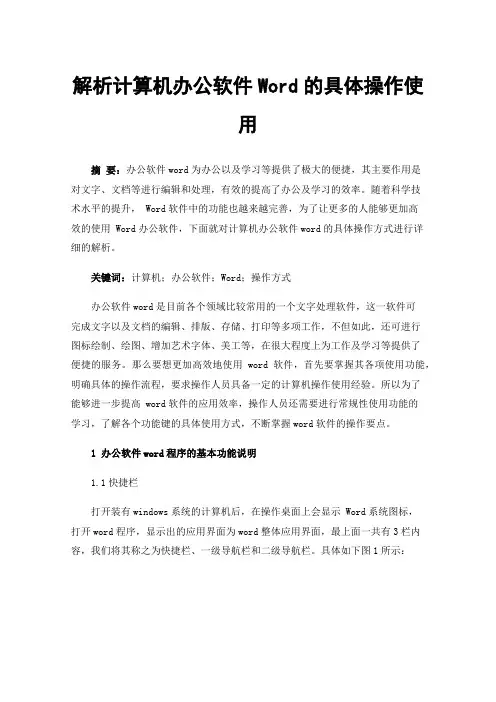
解析计算机办公软件Word的具体操作使用摘要:办公软件word为办公以及学习等提供了极大的便捷,其主要作用是对文字、文档等进行编辑和处理,有效的提高了办公及学习的效率。
随着科学技术水平的提升, Word软件中的功能也越来越完善,为了让更多的人能够更加高效的使用 Word办公软件,下面就对计算机办公软件word的具体操作方式进行详细的解析。
关键词:计算机;办公软件;Word;操作方式办公软件word是目前各个领域比较常用的一个文字处理软件,这一软件可完成文字以及文档的编辑、排版、存储、打印等多项工作,不但如此,还可进行图标绘制、绘图、增加艺术字体、美工等,在很大程度上为工作及学习等提供了便捷的服务。
那么要想更加高效地使用word软件,首先要掌握其各项使用功能,明确具体的操作流程,要求操作人员具备一定的计算机操作使用经验。
所以为了能够进一步提高 word软件的应用效率,操作人员还需要进行常规性使用功能的学习,了解各个功能键的具体使用方式,不断掌握word软件的操作要点。
1办公软件word程序的基本功能说明1.1快捷栏打开装有windows系统的计算机后,在操作桌面上会显示 Word系统图标,打开word程序,显示出的应用界面为word整体应用界面,最上面一共有3栏内容,我们将其称之为快捷栏、一级导航栏和二级导航栏。
具体如下图1所示:图1 Word程序操作界面快捷栏中,使用人员可通过快捷栏中的相关功能实现文字编辑过程中的快捷操作,以此来提高文字编辑的效率。
比如 word程序中快捷栏中的选项有保存、撤销、恢复等图标,在具体应用的过程中可根据自身使用习惯添加其他的快捷功能。
1.2导航栏导航栏包括一级导航栏和二级导航栏,打开word程序后显示出的程序操作界面为开始界面,如果进行文字编辑的过程中需要对已经编辑的文件进行保存、另存为或者需要新建一个 word界面,操作人员都可在文件导航栏中完成这些功能操作。
一级导航栏中一般包括7个常用选项,如开始、插入、页面布局、应用、审阅、视图和章节,其他一些日常工作中不常用的选项就不在此处作具体说明。
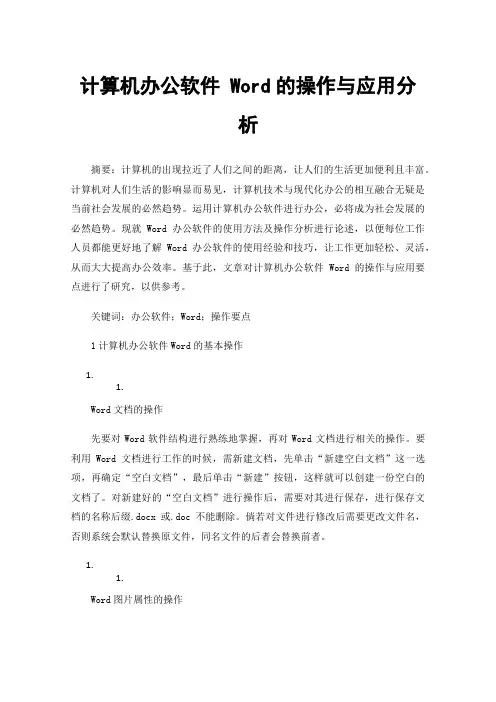
计算机办公软件 Word的操作与应用分析摘要:计算机的出现拉近了人们之间的距离,让人们的生活更加便利且丰富。
计算机对人们生活的影响显而易见,计算机技术与现代化办公的相互融合无疑是当前社会发展的必然趋势。
运用计算机办公软件进行办公,必将成为社会发展的必然趋势。
现就Word办公软件的使用方法及操作分析进行论述,以便每位工作人员都能更好地了解Word办公软件的使用经验和技巧,让工作更加轻松、灵活,从而大大提高办公效率。
基于此,文章对计算机办公软件Word的操作与应用要点进行了研究,以供参考。
关键词:办公软件;Word;操作要点1计算机办公软件Word的基本操作1.1.Word文档的操作先要对Word软件结构进行熟练地掌握,再对Word文档进行相关的操作。
要利用Word文档进行工作的时候,需新建文档,先单击“新建空白文档”这一选项,再确定“空白文档”,最后单击“新建”按钮,这样就可以创建一份空白的文档了。
对新建好的“空白文档”进行操作后,需要对其进行保存,进行保存文档的名称后缀.docx或.doc不能删除。
倘若对文件进行修改后需要更改文件名,否则系统会默认替换原文件,同名文件的后者会替换前者。
1.1.Word图片属性的操作Word文档常用的功能之一就是插入图片,在进行图片插入的操作时,首先需要找到选项卡“插入”并对其进行单击,然后再选择“图片”,对需要插入Word 中的图片文件进行选择并确定,最后单击“插入”,就可以将图片插入文档中。
倘若插入文档中的图片位置大小和形状都不太合适时,可以对其进行调整。
此时,可以利用鼠标左键对选中图片进行单击,图片的边缘位置会出现边框,通过对边框大小和位置进行调整,这种操作方法比较便捷。
1.1.Word窗口结构的操作打开Word程序后,Word窗口的结构构成会直观地展现在用户面前,用户能够直观地看到状态栏、页面编辑区域、标尺、功能区、窗口状态控制按钮、标题栏、快速访问工具栏以及Office按钮等。
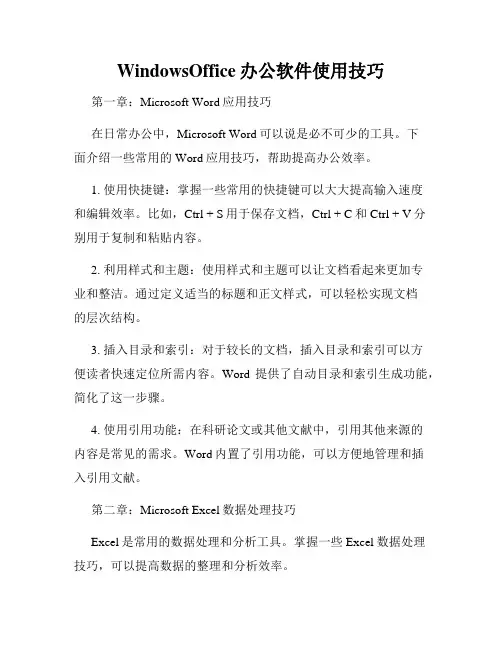
WindowsOffice办公软件使用技巧第一章:Microsoft Word应用技巧在日常办公中,Microsoft Word可以说是必不可少的工具。
下面介绍一些常用的Word应用技巧,帮助提高办公效率。
1. 使用快捷键:掌握一些常用的快捷键可以大大提高输入速度和编辑效率。
比如,Ctrl + S用于保存文档,Ctrl + C和Ctrl + V分别用于复制和粘贴内容。
2. 利用样式和主题:使用样式和主题可以让文档看起来更加专业和整洁。
通过定义适当的标题和正文样式,可以轻松实现文档的层次结构。
3. 插入目录和索引:对于较长的文档,插入目录和索引可以方便读者快速定位所需内容。
Word提供了自动目录和索引生成功能,简化了这一步骤。
4. 使用引用功能:在科研论文或其他文献中,引用其他来源的内容是常见的需求。
Word内置了引用功能,可以方便地管理和插入引用文献。
第二章:Microsoft Excel数据处理技巧Excel是常用的数据处理和分析工具。
掌握一些Excel数据处理技巧,可以提高数据的整理和分析效率。
1. 使用筛选和排序功能:当面对大量数据时,筛选和排序功能可以帮助我们迅速找到所需信息。
在Excel中,可通过“数据”选项卡中的“筛选”和“排序”来实现。
2. 利用公式和函数:Excel中的公式和函数是进行数据计算和分析的重要工具。
例如,使用SUM函数可以计算一列数字的总和。
3. 数据透视表:数据透视表是Excel的强大功能之一,可以将复杂的数据透视为易于理解的形式。
数据透视表可以快速汇总和分析大量数据。
4. 条件格式化:通过条件格式化可以对数据进行可视化处理。
可以根据特定的条件,将满足条件的单元格以不同的格式显示。
第三章:Microsoft PowerPoint演示技巧在会议和展示中,Microsoft PowerPoint被广泛应用于制作演示文稿。
以下是一些PowerPoint的使用技巧。
1. 设计幻灯片布局:选择合适的幻灯片布局可以使演示文稿更加清晰和易读。
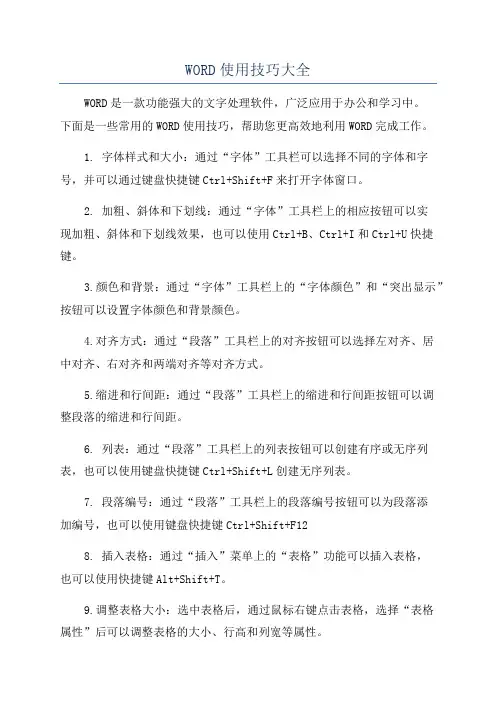
WORD使用技巧大全WORD是一款功能强大的文字处理软件,广泛应用于办公和学习中。
下面是一些常用的WORD使用技巧,帮助您更高效地利用WORD完成工作。
1. 字体样式和大小:通过“字体”工具栏可以选择不同的字体和字号,并可以通过键盘快捷键Ctrl+Shift+F来打开字体窗口。
2. 加粗、斜体和下划线:通过“字体”工具栏上的相应按钮可以实现加粗、斜体和下划线效果,也可以使用Ctrl+B、Ctrl+I和Ctrl+U快捷键。
3.颜色和背景:通过“字体”工具栏上的“字体颜色”和“突出显示”按钮可以设置字体颜色和背景颜色。
4.对齐方式:通过“段落”工具栏上的对齐按钮可以选择左对齐、居中对齐、右对齐和两端对齐等对齐方式。
5.缩进和行间距:通过“段落”工具栏上的缩进和行间距按钮可以调整段落的缩进和行间距。
6. 列表:通过“段落”工具栏上的列表按钮可以创建有序或无序列表,也可以使用键盘快捷键Ctrl+Shift+L创建无序列表。
7. 段落编号:通过“段落”工具栏上的段落编号按钮可以为段落添加编号,也可以使用键盘快捷键Ctrl+Shift+F128. 插入表格:通过“插入”菜单上的“表格”功能可以插入表格,也可以使用快捷键Alt+Shift+T。
9.调整表格大小:选中表格后,通过鼠标右键点击表格,选择“表格属性”后可以调整表格的大小、行高和列宽等属性。
10.单元格合并和拆分:选中要合并的单元格后,点击右键选择“合并单元格”来合并单元格;选中要拆分的单元格后,点击右键选择“拆分单元格”来拆分单元格。
11.页面设置:通过“页面布局”工具栏上的页面设置按钮可以设置页面的大小、页边距和纸张方向等。
12. 页眉和页脚:通过“插入”菜单上的“页眉”和“页脚”功能可以插入页眉和页脚,也可以使用快捷键Alt+Shift+P。
13.目录和索引:通过“引用”菜单上的“目录”和“索引”功能可以创建目录和索引。
14.打印设置:通过“文件”菜单上的“打印预览”功能可以查看打印效果,通过“页面布局”工具栏上的“页面设置”按钮可以调整页面的打印设置。

word反复使用技巧Word是微软公司开发的一款办公软件,被广泛应用于文档编辑、排版、制表、图表等各个领域。
在使用Word时,有时我们需要重复使用某个词汇,如果每次都手动输入,会很繁琐。
为了提高工作效率,我们可以利用Word的一些技巧来实现词汇的自动重复使用。
以下是一些Word反复使用技巧:1. 快捷键:Word软件提供了丰富的快捷键,通过组合快捷键,可以快速输入常用的词汇。
例如,可以将经常使用的单词或短语设置为自定义的快捷键,只需要按下快捷键即可输入相关内容。
2. 自动更正:Word软件内置了自动更正功能,可以根据用户设定的规则,自动将一些特定的文字或缩写替换成其他词汇。
用户可以自定义自动更正选项,将常用的词汇或缩写添加到自动更正词典中,可以更加方便地输入常用的词汇。
3. 自动文本:Word软件提供了自动文本功能,可以预先定义一些常用的文本片段,当需要插入时,只需要输入相应的快捷键,Word会自动插入预先定义的文本片段。
这样可以节省大量的时间,提高工作效率。
4. 建立词汇表:如果需要反复使用一些特定的词汇,可以建立一个词汇表,并将常用的词汇添加到词汇表中。
在需要使用时,只需要从词汇表中选择对应的词汇,就可以快速输入。
5. 宏命令:Word软件支持宏命令,通过录制并保存一些常用操作的宏,可以在需要时自动执行这些操作,从而实现快速输入词汇的目的。
用户只需要按下宏命令对应的快捷键,就可以自动执行相应的操作。
6. 建立自定义文档模板:如果需要在多个文档中重复使用某个词汇,可以建立一个自定义的文档模板,并将需要反复使用的词汇添加到模板中。
在需要使用时,只需要打开相应的文档模板,就可以快速输入。
7. 快速部署工具栏:Word软件提供了可自定义的工具栏,用户可以按照自己的需求,将常用的词汇添加到工具栏中,当需要使用时,只需要点击相应的按钮,就可以快速输入。
总之,Word提供了多种方法来实现词汇的自动重复使用,可以根据自己的需求选择合适的方法来提高工作效率。
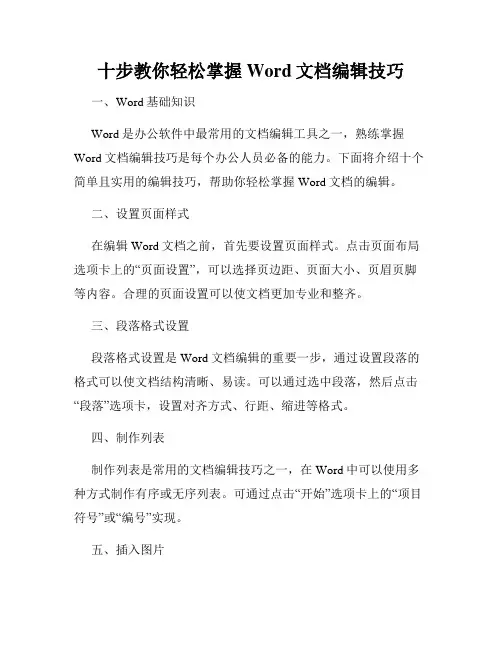
十步教你轻松掌握Word文档编辑技巧一、Word基础知识Word是办公软件中最常用的文档编辑工具之一,熟练掌握Word文档编辑技巧是每个办公人员必备的能力。
下面将介绍十个简单且实用的编辑技巧,帮助你轻松掌握Word文档的编辑。
二、设置页面样式在编辑Word文档之前,首先要设置页面样式。
点击页面布局选项卡上的“页面设置”,可以选择页边距、页面大小、页眉页脚等内容。
合理的页面设置可以使文档更加专业和整齐。
三、段落格式设置段落格式设置是Word文档编辑的重要一步,通过设置段落的格式可以使文档结构清晰、易读。
可以通过选中段落,然后点击“段落”选项卡,设置对齐方式、行距、缩进等格式。
四、制作列表制作列表是常用的文档编辑技巧之一,在Word中可以使用多种方式制作有序或无序列表。
可通过点击“开始”选项卡上的“项目符号”或“编号”实现。
五、插入图片插入图片可以让文档更加生动有趣。
点击“插入”选项卡上的“图片”按钮,选择需要插入的图片文件即可。
可以对插入的图片进行调整、剪切、缩放等操作。
六、插入表格在Word文档中插入表格可以方便的整理和展示数据。
点击“插入”选项卡上的“表格”按钮,选择需要的表格大小,即可插入。
还可以通过点击“表格工具”选项卡上的“设计”进行格式设置。
七、使用快捷键熟练使用快捷键可以提高编辑效率。
例如,Ctrl+C、Ctrl+V用于复制和粘贴,Ctrl+B、Ctrl+I用于设置字体加粗和斜体。
八、利用样式和主题Word提供了丰富的样式和主题,能够使文档更具有专业性和美观度。
通过点击“开始”选项卡上的“样式”或“主题”按钮,可以选择合适的样式和主题应用到文档中。
九、插入页眉页脚插入页眉页脚可以使文档更具有明确的标识和组织性。
点击“插入”选项卡上的“页眉”或“页脚”按钮,可以选择现有样式或自定义设置页眉页脚。
十、保存与打印最后一个步骤是保存和打印文档。
点击Office按钮,选择“保存”可以将文档保存到本地或云端。
办公软件应用教程1. 介绍办公软件是指用于处理办公文档和数据的计算机程序,是现代办公生活中不可或缺的工具。
本教程将介绍常见的办公软件以及它们的应用方法,帮助用户提高办公效率。
2. Microsoft Office2.1 Microsoft WordMicrosoft Word 是一款功能强大的文字处理软件。
它提供了丰富的格式设置选项,可以轻松创建和编辑各种类型的文档。
以下是一些常用的功能:•文字格式设置:包括字体、大小、颜色、对齐方式等。
•页面布局:可以调整页边距、页面大小、添加页眉和页脚等。
•插入图片和图表:可以直接从文件中插入图片,也可以绘制图表来展示数据。
•表格和列表:可以创建表格来整理数据,也可以创建列表来呈现项目。
•打印和共享:可以将文档打印出来或者分享给他人。
2.2 Microsoft ExcelMicrosoft Excel 是一款功能强大的电子表格软件。
它提供了丰富的数据分析和计算功能,适用于处理各种类型的数据。
以下是一些常用的功能:•单元格格式设置:可以按照需要设置单元格的格式,例如数字格式、日期格式等。
•数据排序和筛选:可以对数据进行排序和筛选,以便更好地分析和查找数据。
•公式和函数:可以使用公式和函数进行数据计算和分析,提高工作效率。
•图表和图形:可以创建各种类型的图表和图形,直观地展示数据。
•数据透视表:可以使用数据透视表对大量数据进行统计和分析。
2.3 Microsoft PowerPointMicrosoft PowerPoint 是一款用于创建演示文稿的软件。
它提供了强大的幻灯片设计和动画效果,可以制作出专业且有吸引力的演示文稿。
以下是一些常用的功能:•幻灯片设计:可以选择演示文稿的主题和布局,自定义幻灯片的外观。
•添加文字和图片:可以在幻灯片上添加文字和图片,制作个性化的内容。
•动画效果:可以为幻灯片中的元素添加动画效果,增强演示效果。
•幻灯片切换:可以设置幻灯片的切换效果和顺序,自定义演示顺序。
Word使用技巧大全Microsoft Word是一款常用的办公软件,广泛应用于文字处理、排版、编辑等工作。
然而,很多人对于Word的一些高级功能并不熟悉,导致使用时效率低下。
本文将介绍一些Word使用的技巧,帮助您更好地利用这个强大的工具。
一、快捷键的运用1. Ctrl+C、Ctrl+V:分别为复制和粘贴,减少了鼠标操作时间,提高工作效率。
2. Ctrl+Z:撤销操作,帮助您快速恢复到之前的状态。
3. Ctrl+B、Ctrl+U、Ctrl+I:分别为加粗、下划线和斜体,快速调整文字格式。
4. Ctrl+S:保存文件,避免数据丢失。
5. Ctrl+A:全选,方便批量操作。
二、样式和格式的应用1. 使用样式库:通过预设的样式快速调整文字的字体、大小和格式,可避免重复劳动。
2. 着重显示:通过高亮、加粗或下划线等方式,突出显示重要内容。
3. 表格排版:合理利用Word的表格功能,使数据整洁有序。
三、自动化处理1. 自动编号:可以通过设置自动编号样式,快速生成有序列表。
2. 目录和目录链接:使用Word的目录功能,自动生成目录,方便快速定位和浏览文档内容。
3. 头部和页脚:在Word中使用页眉和页脚,可以方便地添加文档标题、页码等元素,并在不同的页面设置不同的内容。
4. 自动保存和恢复:在Word中设置自动保存功能,避免电脑意外关机导致的数据丢失问题。
四、插图和图表处理1. 图片插入和浮动:通过插入图片功能,可以将图片直接插入到文档中,并通过浮动方式,自由调整其位置。
2. 图表创建和修改:利用Word的图表功能,可以创建和编辑各种类型的图表,直观地展示数据。
3. 媒体文件插入:Word支持插入音频和视频文件,丰富文档内容,提高阅读体验。
五、文档协作和共享1. 痕迹保留:在Word中使用痕迹保留功能,方便多人协作编辑,跟踪修改记录。
2. 文档保护:设置文档的修改和保护权限,确保文档内容的安全性。
3. 导出和共享:Word可以将文档导出为PDF或其他格式,方便与他人分享或打印。
电脑WORD操作Word是一款常用的文字处理软件,广泛应用于办公、学习和个人使用等方面。
熟练的电脑WORD操作技巧可以提高工作效率,本文将介绍几种常见的电脑WORD操作技巧。
一、创建新文档在打开Word软件后,我们可以通过以下几种方式创建新文档:1. 点击Word界面左上角的“文件”选项,在弹出的菜单中选择“新建”;2. 使用快捷键Ctrl + N,直接创建新文档;3. 利用Word图标上的右箭头,选择“新建文档”。
二、文本编辑Word作为文字处理软件,最基本的操作就是文本编辑了。
下面介绍一些常见的文本编辑技巧:1. 插入文本:将光标定位到想要插入文字的位置,直接开始输入即可;2. 删除文本:选中想要删除的文字,按下Delete键或Backspace键即可删除;3. 复制粘贴:选中想要复制的文字,按下Ctrl + C进行复制,然后将光标移动到目标位置,按下Ctrl + V进行粘贴;4. 撤销重做:按下Ctrl + Z可以撤销上一步操作,按下Ctrl + Y可以重做之前的操作;5. 字体设置:通过选中文字,在Word的顶部工具栏中选择字体、字号、粗体、斜体等设置。
三、页面设置在Word中,我们可以对页面进行灵活的设置,满足特定的文档排版要求。
以下是一些常见的页面设置技巧:1. 页面大小:点击Word顶部工具栏上的“布局”选项卡,在其中的“页面设置”部分选择合适的页面大小;2. 页边距调整:点击Word顶部工具栏上的“布局”选项卡,在其中的“页面设置”部分点击“边距”,可以灵活设置页边距;3. 打印设置:点击Word界面左上角的“文件”选项,在弹出的菜单中选择“打印”,可以进行打印设置,如打印范围、打印份数等。
四、插入图片和表格在Word文档中插入图片和表格可以使文档更加丰富多样。
下面介绍一些插入图片和表格的操作技巧:1. 插入图片:点击Word顶部工具栏上的“插入”选项卡,在其中的“图片”部分点击“图片”,可以选择本地图片文件进行插入;2. 调整图片大小:选中插入的图片,在图片周围会出现调整大小的小圆点,拖动小圆点可以调整图片的大小;3. 插入表格:点击Word顶部工具栏上的“插入”选项卡,在其中的“表格”部分选择“插入表格”,可以选择行列数目插入表格;4. 调整表格样式:选中插入的表格,Word会自动显示“布局”和“设计”两个选项卡,可以通过这两个选项卡进行表格样式的调整。
计算机Word办公软件的使用及操作分析【摘要】计算机Word办公软件作为常用的办公工具,在日常办公中发挥着重要作用。
本文首先介绍了Word办公软件的概念和重要性,并阐述了其使用范围。
然后详细介绍了Word软件界面的组成和功能,包括文档的创建和编辑、格式设置和样式应用、插入和编辑图片、表格和图表、以及高级功能和快捷键操作。
分析了Word办公软件的灵活性和便捷性,指出其能够提高工作效率和文档质量。
对Word办公软件的未来发展趋势进行了展望,指出其在未来会越来越智能化和便捷化。
Word办公软件在现代办公中扮演着不可或缺的角色,对提升工作效率和文档质量有着重要的促进作用。
【关键词】Word办公软件、使用范围、界面、文档创建、编辑、格式设置、样式应用、插入图片、表格、图表、高级功能、快捷键操作、灵活性、便捷性、工作效率、文档质量、发展趋势。
1. 引言1.1 介绍Word办公软件Word办公软件是一款由微软公司推出的文字处理软件,是办公室中最常见和广泛使用的办公软件之一。
它具有强大的编辑功能,可以帮助用户快速创建、编辑和排版文档,包括信函、报告、简历等各种文书。
Word软件的界面简洁直观,操作简单方便,适用于各行各业的办公人员。
对于很多人来说,Word软件是必不可少的办公工具。
无论是学生写作业、老师批改试卷,还是企业员工撰写报告、设计宣传资料,都离不开这款软件。
Word软件可以大大提高文档的制作效率,让用户更加专注于内容的编写,而不用花费过多的时间和精力在排版和格式上。
除了基本的文字处理功能,Word软件还支持插入和编辑图片、表格和图表,可以丰富文档内容,使其更具吸引力和表现力。
Word软件还有许多高级功能和快捷键操作,可以提高使用效率,让用户更加轻松地完成各种任务。
Word办公软件不仅具有灵活性和便捷性,而且能有效提高工作效率和文档质量。
随着科技的不断发展,Word软件也在不断更新和改进,为用户提供更加优质的服务和体验。
word使用总结Word使用总结Word是一款功能强大的文字处理软件,被广泛应用于办公、学术以及个人生活中。
在使用Word过程中,个人可以利用其丰富的功能和工具提高生产效率、创建专业文档、优化格式和布局等。
本文将对Word的常用功能进行总结并提供一些使用技巧,以帮助用户更好地利用这一工具。
一、基本操作1. 快捷键的使用。
Word提供了许多快捷键,方便用户快速完成操作。
例如,Ctrl + S用于保存文档,Ctrl + C用于复制选中内容,Ctrl + V用于粘贴内容等等。
掌握这些快捷键能够大大提高编辑速度。
2. 文本选中与编辑。
通过鼠标拖动或使用Shift键结合方向键对文本进行选择。
在选择文本后,可以进行剪切、复制、粘贴、删除以及拖动等操作。
3. 撤销和重做。
Word提供了撤销和重做功能,可以按Ctrl + Z 来撤销之前的操作,按Ctrl + Y来重做被撤销的操作。
4. 自动保存。
Word有自动保存功能,可以在意外退出或电脑意外关机时恢复文档。
用户可以通过文件 - 选项 - 保存 - 自动保存来设置自动保存的时间间隔。
二、格式设置与编辑1. 字体设置。
Word提供了丰富的字体选择,用户可以通过选择字体、字号、加粗、倾斜、下划线等来调整文本样式。
还可以使用字体颜色和文本高亮功能来使文本更加醒目。
2. 段落格式。
通过选择文本后点击段落标记,可以设置对齐方式(左对齐、居中、右对齐、两端对齐)、行距、首行缩进、段前段后距离等。
还可以使用编号和项目符号功能来创建项目列表。
3. 页面设置。
Word提供了丰富的页面设置选项,如页面边距、纸张大小、页面方向、页面颜色等。
用户可以根据实际需求进行设置。
4. 表格和边框。
在Word中创建表格非常方便,可以通过插入- 表格来创建表格,并通过表格工具栏调整表格样式、添加行、添加列等。
还可以通过插入 - 边框和底纹来添加边框和底纹效果。
三、图片和图表插入1. 图片插入和编辑。
个word的实用技能助你成为办公室的明星微软Word是办公室常用的文字处理软件之一,具备众多实用的功能和技巧,可以帮助提高工作效率和办公室表现。
本文将介绍一些Word的实用技能,助您成为办公室的明星。
一、格式设置技巧在Word中,正确的格式设置能够让文件看起来更整洁、专业,并且易于阅读。
以下是几个格式设置技巧的演示。
1. 页面设置:在页面布局中选择合适的纸张大小和页边距,以确保文档的可读性和美观性。
2. 标题和字体:使用不同的字号和粗体来突出重要标题和段落。
事先设定好标题样式,使得文档中的标题层级分明。
3. 行间距和段落间距:合理设置行间距和段落间距,以增强文档的可读性。
可以根据具体情况进行微调,使得文字的排版更加舒适。
二、插入和编辑技巧除了基础文本输入外,Word还提供了丰富的插入和编辑功能,帮助您更好地展示和编辑内容。
1. 插入图片:通过点击“插入”选项卡中的“图片”按钮,可以将图片直接插入到文档中。
在插入之后,您可以调整图片的大小和位置,以使其更符合文档的布局。
2. 表格编辑:在Word中创建和编辑表格非常方便。
您可以使用“插入”选项卡中的“表格”按钮来创建一个新的表格,然后通过添加、删除和合并单元格来调整表格的结构。
此外,您还可以对表格的样式进行修改,以使其与文档的整体风格相协调。
3. 制作目录和索引:利用Word的目录和索引功能,可以方便地创建文档的目录和索引页。
通过使用样式和书签,您可以轻松地指定需要包含在目录或索引中的内容。
三、快捷键和自定义功能Word中的快捷键和自定义功能可以极大地提高工作效率,让您更加便捷地完成各种任务。
1. 快捷键:熟悉并掌握常用的快捷键可以大大节省时间。
例如,Ctrl+C复制文本,Ctrl+V粘贴文本,Ctrl+B加粗字体等。
2. 自动修复功能:Word中的自动修复功能能够自动检查并纠正常见的拼写和语法错误。
确保在编写文档时将其打开,以减少错误和不必要的编辑。